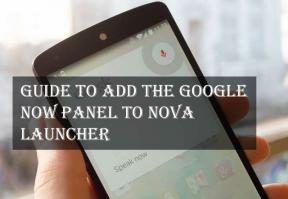Cum să descărcați liste de redare complete YouTube
Sfaturi și Trucuri Pentru Android / / August 05, 2021
YouTube este o platformă cu adevărat renumită, care este utilizată de aproximativ 2 miliarde de utilizatori din întreaga lume. Platforma funcționează foarte bine și este o sursă excelentă de educație și informații pentru milioane de oameni. Ei bine, ca orice alt lucru grozav, se bazează și pe o conexiune activă la internet. Cu toate acestea, oferă o opțiune de descărcare în scopuri offline.
Cuprins
-
1 Cum să descărcați liste de redare complete YouTube
- 1.1 1. Cum să descărcați lista de redare completă YouTube pe Android sau iPhone
- 1.2 2. Cum să descărcați lista de redare completă YouTube pe un computer printr-o aplicație
- 1.3 3. Cum să descărcați lista de redare completă YouTube pe un computer printr-un browser
Cum să descărcați liste de redare complete YouTube

Există mai multe moduri de a descărca videoclipuri și liste de redare YouTube. Astăzi, ne vom concentra exclusiv pe descărcarea listelor de redare complete de pe YouTube. Metoda de descărcare diferă în funcție de sistemul pe care îl utilizați. Urmând ghidul nostru despre cum să descărcați liste de redare complete YouTube, veți putea descărca și urmări o întreagă listă de redare care vă place.
1. Cum să descărcați lista de redare completă YouTube pe Android sau iPhone
- Pentru început, deschideți aplicația YouTube pe Android sau iPhone
- Apoi, accesați canalul din care doriți să descărcați lista de redare
- De acolo, intrați în Playlisturi secțiunea canalului respectiv

- Apoi, accesați lista de redare pe care doriți să o descărcați
- Când vă aflați în lista de redare, faceți clic pe Descarca pictogramă

- Acest lucru vă va oferi acum un meniu pop-up cu o listă a opțiunilor de calitate pentru descărcarea listei de redare. Alegeți o opțiune de calitate video din listă și faceți clic pe O.K pentru a iniția descărcarea.

2. Cum să descărcați lista de redare completă YouTube pe un computer printr-o aplicație
Pentru a descărca o listă de redare YouTube completă pe computer, trebuie să vă bazați pe servicii terțe, cum ar fi o aplicație sau un site web. În acest fel, nu veți fi conectat la YouTube atunci când descărcați și metode precum acestea prezintă un risc ridicat de rău sau expunere la confidențialitate și securitate. Deci, înainte de a continua cu a doua și a treia metodă, fiți conștienți de orice consecințe care pot apărea.
- Descărcați și instalați fișierul Descărcare video 4K pe computer după ce ați ales sistemul

- Apoi, du-te la Web YouTube și apoi accesați canalul din care doriți să descărcați lista de redare
- Din canal, accesați Playlisturi secțiune

- De acolo, faceți clic dreapta pe lista de redare pe care doriți să o descărcați și faceți clic pe Copiază adresa de legătură opțiune

- Apoi, deschideți aplicația 4K Video Downloader pe care am instalat-o mai devreme și faceți clic pe Lipește link-ul butonul din partea stângă sus a ecranului

- În cele din urmă, faceți clic pe Descărcați lista de redare opțiune și așteptați ca descărcarea să înceapă și să termine.
3. Cum să descărcați lista de redare completă YouTube pe un computer printr-un browser
- Consultați metoda de mai sus și copiați adresa URL a listei de redare din Web YouTube
- Apoi, deschideți o filă nouă, accesați YouTubePlaylist.cc, și creați un cont
- Apoi, lipiți adresa URL în câmpul de text

- Pentru a descărca lista de redare completă, derulați în jos și verificați Toate titlurile video opțiune

- În cele din urmă, pentru a le descărca, pur și simplu faceți clic pe descarca toate butonul din colțul din dreapta jos al ecranului. Înainte de descărcare, puteți seta, de asemenea, calitatea videoclipului și subtitrările făcând clic pe Setați Calitate / Subtitrare butonul chiar lângă butonul de descărcare.
Cu aceasta, am acoperit toate modalitățile posibile de descărcare a listelor de redare complete de pe YouTube. Procesul este mult mai ușor dacă alegeți să faceți acest lucru de pe smartphone. În caz contrar, va trebui să vă riscați confidențialitatea și să vă confruntați cu amenințări la adresa securității prin instalarea sau vizitarea unor terțe părți. Acestea fiind spuse, sperăm că citirea ghidului de mai sus v-a adus niște informații valoroase și ajutor. Vă rugăm să ne informați comentând mai jos dacă aveți întrebări suplimentare cu privire la același lucru.
De asemenea, verificați Sfaturi și trucuri pentru iPhone, Sfaturi și trucuri pentru PC, și Sfaturi și trucuri pentru Android dacă aveți întrebări sau doriți ajutor. Mulțumesc!
Sunt Aman, scriu de peste 3 ani sub un set diversificat de subiecte. Sunt onorat că am ocazia să fac parte din getdroidtips.com și sunt recunoscător că pot contribui la o comunitate atât de minunată. Născut în India, călătoresc și lucrez de la distanță.